Microstation: maps Print Layout
Ing AutoCAD, salah sawijining fungsi sing paling praktis yaiku nangani tata letak, sing makili ruang kertas kanthi windows saka gambar ing skala sing beda. Microstation wis duwe versi 8.5 sanajan logika operasi ora padha, coba deleng carane nggawe peta 1: 1,000 kanggo nguatake apa sing dipikolehi saka mesthi AutoCAD nembe kliwat. Aku nyaranake sampeyan ndeleng artikel sing dakpamerake carane nggawe blok (sel), kanggo pigura njaba.

Peta iki minangka conto, ing ngendi lapisan properti lan kothak 1: 1,000 dibangun, lan apa sing aku karepake yaiku nggawe peta output sing siap kanggo dicithak, tanpa kudu duplikat lan kanthi gol pungkasan yen update digawe mung kanggo file.
Cara nggawe tata letak
Ing Microstation tata letak kondhang dikenal minangka Model, lan digawe saka panel ndhuwur, kaya sing dideleng ing ndhuwur. Banjur kita milih lambang model anyar.

Ing panel sing katon, kita milih jinis Sheet, kita menehi jeneng sing ing kasus iki yaiku CN22-1J, kertas ukuran Arch D yaiku 24 "x36". Banjur iki kunci dhasar, yaiku titik sisipan.
Elinga modul kita digawe minangka sel nduweni titik sisipan ing pojok kothak, supaya kita kudu duwe vektor perpindahan kanggo pojok kolom ngendi kita masang koordinat sing ing pojok kertas. (Pirsani artikel nggawe modul kanggo mangerteni)

Iki tegese sheet kita georeferenced menyang wilayah sing kapentingan kita kanggo langkah sabanjure.
Carane nelpon informasi menyang tata letak
File referensi dimuat (dhewe), banjur nggambar poligon sing ditutup ing kothak sing arep dipotong.

Saiki, kita ndemek file referensi lan tombol potong. Banjur, kita milih opsi saka obyek, nutul bingkai banjur peta bakal dipotong kaya sing dikarepake. Ora ngilangi apa sing ora katon, mung nggawe potong lan ndhelikake apa sing ana ing njaba poligon.

Kanggo nampilake pigura, banjur kita sebut blok (sel) sing digawe ing artikel sadurunge, lan lebokake ing pojok kapentingan.
Ana ing kana, peta 1: 1,000 ing tata letak. Blok modul bisa dibukak maneh kanggo modifikasi individu.

Kanthi cara iki, kita ora prelu nyithak ruang kerja, nanging luwih becik nggawe tata letak amarga peta output dibutuhake. Kanggo masang luwih saka siji wilayah ing peta, diarani referensi maneh, awake dhewe utawa wong liya, lan dijupuk saka poligon. Yen sampeyan pengin ngganti skala, sampeyan bakal ngowahi file referensi.
Yen sampeyan ngelingi, logika antarane Microstation lan AutoCAD bakal ganti, amarga ana ruang kerja, kanthi windows gambar sing padha lan skala ing visualisasi dhewe. AutoCAD duwe kaluwihan nelpon lan nggedhekake tanpa bali, Microstation entuk kauntungan saka nggarap file referensi kanthi kahanan sing beda.




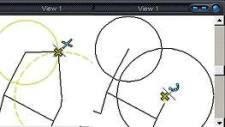



Material banget, banget rinci. Greetings lan thanks.
Ing gambar katelu, Skala Annotation, ing kasus iki aku pengin nggawe peta 1: 1,000 sing ukuran sing kudu dipilih.
Yen ora, sheet sing cilik banget lan sel gigantic bakal metu.